USB Threat Defender 1.0 Phát hiện và ngăn chặn virus
Với việc ứng dụng các công nghệ mới Definition và Proactive, USB Threat Defender (UTD) có thể phát hiện và ngăn chặn kịp thời virus, malware trên USB… trước khi chúng gây hại cho hệ thống.
Giao diện UTD được thiết kế khá trực quan, gồm bảy mục chính:
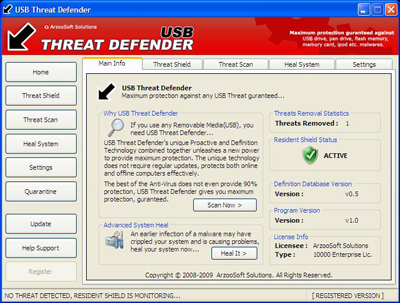
- Home: Cung cấp các thông tin tổng quan như về chương trình như: số lượng các file bị nhiễm virus đã được phát hiện (Threat Removal Statistics), tình trạng của chức năng bảo vệ USB theo thời gian thực (Resident Shield Status), phiên bản cơ sở dữ liệu (Definition Database Version), phiên bản chương trình (Program Version)…Cùng hai nút lệnh: Scan Now, Heal It cho phép bạn gọi nhanh các chức năng hữu ích khác.
- Threat Shield: Chức năng giám sát, bảo vệ USB theo thời gian thực. Threat Shield sẽ tự động khởi chạy khi bạn kích hoạt UTD. Và dấu hiệu để nhận biết chức năng này đã hoạt động là biểu tượng nằm thường trú ở khay hệ thống. Từ giờ, mỗi khi bạn kết nối USB với máy tính, chương trình sẽ tiến hành quét và đưa ra cảnh báo cho bạn xử lý nếu phát hiện có virus.
- Threat Scan: Với việc ứng dụng các công nghệ mới như: Definition (phân tích hành vi) và Proactive (công nghệ tiên phong), UTD có thể dễ dàng phát hiện và loại bỏ các mối đe dọa hiện hữu và tìm ẩn trên USB trước khi chúng có cơ hội phát tán. Để sử dụng chức năng này, trước tiên bạn chọn các ổ đĩa muốn quét tại trường Threat Scan Options (với hai tùy chọn là Local Drives và Removable Media), rồi nhấn Start Scan. Đợi trong giây lát, để chương trình kiểm tra và quét các ổ đĩa. Hoàn tất, UTD sẽ liệt kê danh sách các file bị nhiễm virus, malware…Bạn nhấn Select All > Heal Sel. X để di chuyển file đến vùng cách li. Hộp thoại cảnh báo xuất hiện, bạn nhấn Yes để chấp nhận.
- Heal System: Công cụ giúp khắc phục những hậu quả do virus để lại. Bạn nhấn Select All, rồi nhấn tiếp Heal System để chương trình tiến hành khôi phục các tiện ích, các chức năng hệ thống hay bị virus vô hiệu như: Task Manager, Registry Editor, Folder Options, Winlogon, hộp thoại Run…
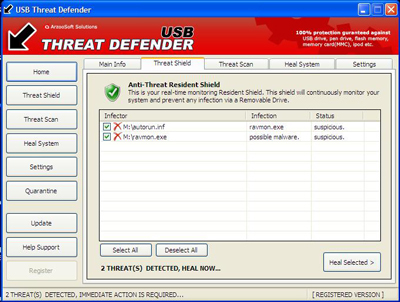
- Settings: Cho phép bạn thay đổi các thiết lập mặc định của chương trình như: Start with Windows (khởi động chương trình cùng Windows), Display Splash Screen on startup (hiển thị màn hình Splash khi chạy chương trình), Display Alert Window on Threat Dectection (hiển thị cảnh báo mỗi khi phát hiện file bị nhiễm virus). Trường Threat Removal Settings, bạn chọn biện pháp xử lý các file bị nhiễm virus là: Quarantine Threats safely (di chuyển file vào khu vực cách li an toàn) hay Destroy Threats forever (xóa file vĩnh viễn file không thể phục hồi). Sau cùng, nhấn Apply Setting để lưu lại các thiết lập.
- Quarantine: Đây là nơi các file nghi nhiễm virus, muốn xóa vĩnh viễn file nào bạn nhấp chọn file đó rồi nhấn Delete Selected. Trường hợp UTD “bắt” nhầm file không bị nhiễm virus, bạn nhấn Restore Selected để “trả tự do” cho file.
- Update: Nâng cấp chương trình khi có phiên bản mới.
Bạn cũng có thể gọi thực thi nhanh các chức năng chính của chương trình thông qua biểu tượng ở khay hệ thống. Để tắt chức năng bảo vệ USB theo thời gian thực, bạn nhấp phải chuột lên biểu tượng và chọn Shutdown Security trong menu ngữ cảnh.
Theo Echip
Câu hỏi thường gặp
UTD ứng dụng các công nghệ mới Definition (phân tích hành vi) và Proactive (công nghệ tiên phong) để phát hiện và ngăn chặn virus, malware trên USB kịp thời trước khi chúng gây hại cho hệ thống.
Giao diện UTD gồm bảy mục chính: Home, Threat Shield, Threat Scan, Heal System, Settings, Quarantine, và Update.
Mục Home cung cấp thông tin tổng quan về chương trình như số lượng file bị nhiễm virus đã được phát hiện, tình trạng của chức năng bảo vệ USB theo thời gian thực, phiên bản cơ sở dữ liệu và chương trình, cùng với hai nút lệnh Scan Now và Heal It giúp truy cập nhanh các chức năng hữu ích.
Threat Shield giám sát và bảo vệ USB theo thời gian thực, tự động khởi chạy khi kích hoạt UTD. Khi kết nối USB, chương trình quét và cảnh báo nếu phát hiện virus. Biểu tượng hoạt động nằm trong khay hệ thống.
Bạn chọn ổ đĩa muốn quét tại trường Threat Scan Options (Local Drives hoặc Removable Media), nhấn Start Scan và đợi chương trình quét. Sau khi quét xong, danh sách file nhiễm sẽ hiển thị, bạn chọn Select All và Heal Selected để di chuyển file nghi nhiễm vào vùng cách ly.
Heal System giúp khắc phục hậu quả do virus để lại như khôi phục các tiện ích và chức năng hệ thống bị vô hiệu như Task Manager, Registry Editor, Folder Options, Winlogon, hộp thoại Run.
Trong Settings, người dùng có thể thay đổi các thiết lập như khởi động chương trình cùng Windows, hiển thị màn hình splash khi chạy, hiển thị cảnh báo khi phát hiện virus, lựa chọn xử lý file virus (cách ly hoặc xóa vĩnh viễn) và lưu lại qua nút Apply Setting.
Quarantine là nơi lưu trữ các file nghi nhiễm virus. Người dùng có thể xóa vĩnh viễn file hoặc phục hồi lại file nếu bị UTD bắt nhầm.
Bạn nhấp phải chuột lên biểu tượng UTD ở khay hệ thống và chọn Shutdown Security trong menu ngữ cảnh để tắt chức năng bảo vệ USB theo thời gian thực.
Update giúp nâng cấp chương trình khi có phiên bản mới để đảm bảo khả năng bảo vệ hiệu quả và cập nhật các cơ sở dữ liệu virus mới nhất.
- Phát hành:
- Sử dụng: Dùng thử
- Dung lượng: 1,1 MB
- Lượt xem: 28.324
- Lượt tải: 27.579
- Ngày:
- Yêu cầu: Windows Me/NT/2000/XP/2003/Vista























